Satura rādītājs
Trojas zirgs Win32.Pmax.Gen ir bīstams ļaunprātīgs rootkit, kas slēpj savu eksistenci no atklāšanas (un noņemšanas), un, kad tas inficē datoru, tas var nozagt personisko informāciju, novirza pārlūkošanas rezultātus uz nezināmu izdevēju reklāmām, lai nopelnītu naudu, un tas parāda viltus drošības brīdinājumus par problēmām, kas ietekmē datora drošību.
Parasti, Win32.Pmax.Gen Trojas zirgs ir iekļauts viltus antivīrusu programmās (Ransomware), kas pieprasa no datora lietotāja tās iegādāties, lai novērstu visas drošības problēmas, kas konstatētas viltus skenēšanas laikā.
Ja dators ir inficēts ar Win32.Pmax.Gen Trojas zirgu, tad tajā tiek atspējota pretvīrusu aizsardzība, krasi samazinās datora ātrums un datora ekrānā nepārtraukti tiek rādītas papildu reklāmas.
Win32.Pmax.Gen Trojas zirgs var inficēt jūsu datoru, ja apmeklējat ļaunprātīgu tīmekļa vietni vai lejupielādējat BEZMAKSAS programmu no nezināma avota vai ražotāja.
Tīrīšana Win32.Pmax.Gen Trojas zirgs no datora, izpildiet tālāk norādītās darbības:

Kā noņemt Trojas zirgu Win32.Pmax.Gen no datora:
1. solis: Palaidiet datoru "Drošā režīmā ar tīklošanu".
Lai to izdarītu:
1. Izslēdziet datoru.
2. Palaidiet datoru (ieslēgts) un datora palaišanas laikā, nospiediet " F8 " taustiņu, pirms parādās Windows logotips.
3. Izmantojot tastatūras bultiņas, izvēlieties " Drošais režīms ar tīklu " un nospiediet "Enter".

2. solis: Noņemiet ļaunprātīgo Pmax.Gen Rootkit.
1. Lejupielādēt TDSSKiller Anti-rootkit lietderība no Kaspersky tīmekļa vietnes savā darbvirsmā.



2. Kad lejupielādes process ir pabeigts, atveriet darbvirsmu un divreiz noklikšķiniet uz " tdsskiller.exe ", lai to palaistu.

3. Kaspersky Anti-rootkit utilītu programmā noklikšķiniet uz " Sākt skenēšanu ", lai sāktu skenēt ļaunprātīgas programmas.

Kad skenēšanas process ir pabeigts, tiek atvērts jauns logs ar skenēšanas rezultātiem.
6. Izvēlieties " Dzēst " un nospiediet " Turpināt ", lai novērstu visus atrastos draudus.

7. Kad noņemšanas darbība ir pabeigta, restartēt datoru.

8. Palaidiet datoru " Drošais režīms ar tīklu " atkal.
9. Pēc restartēšanas, palaist TDSSKiller vēlreiz, lai vēl vienu reizi skenētu sakņu kodus. Ja iepriekšējais dziedināšanas uzdevums tika pabeigts veiksmīgi, programma tagad jūs informēs, ka "Draudi nav atrasti ".

3. solis: Notīriet datoru ar RogueKiller
1. Lejupielādēt un saglabāt " RogueKiller " utilītu datorā'* (piemēram, darbvirsmā).
Paziņojums*: Lejupielādēt x86 versija vai X64 Atbilstoši operētājsistēmas versijai. Lai uzzinātu operētājsistēmas versiju, " Noklikšķiniet ar peles labo poguli " uz datora ikonas, izvēlieties " Īpašības " un apskatīt " Sistēmas tips " sadaļa

2. Divreiz noklikšķiniet palaist RogueKiller .
3. Ļaujiet . iepriekšēja skenēšana, lai pabeigtu un pēc tam nospiediet uz " Skenēt ", lai veiktu pilnīgu skenēšanu.

3. Kad ir pabeigta pilnīga skenēšana, nospiediet "Dzēst" pogu, lai noņemtu visus atrastos ļaunprātīgos vienumus.

4. Aizvērt RogueKiller lietderība un restartēt datoru.

5. Palaidiet datoru " Drošais režīms ar tīklu " atkal.
6. Palaist RogueKiller atkal nodrošināt, ka ZeroAccess infekcija ir pilnībā noņemta.
7. Turpināt nākamo solis.
4. solis: Adware un ļaunprātīgu reģistra ierakstu tīrīšana, izmantojot "AdwCleaner"
1. Lejupielādējiet un saglabājiet programmu "AdwCleaner" savā darbvirsmā.

2. Aizveriet visas atvērtās programmas un Dubultklikšķis lai atvērtu "AdwCleaner" no darbvirsmas.
3. Prese " Skenēt ”.

4. Kad skenēšana ir pabeigta, nospiediet "Clean ", lai noņemtu visus nevēlamos ļaunprātīgos ierakstus.
4. Prese " OK " pie " AdwCleaner - Informācija" un nospiediet " OK " atkal restartēt datoru .
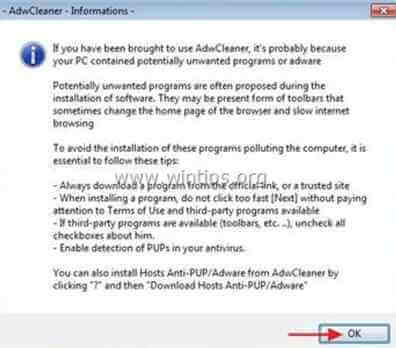
5. Kad dators tiek restartēts, aizvērt " AdwCleaner" informācija (readme) logu un turpiniet nākamo soli.
5. Iztīriet datoru no atlikušajiem ļaunprātīgajiem apdraudējumiem.
Lejupielādēt un instalēt vienu no visuzticamākajām BEZMAKSAS programmām pret ļaunprātīgu programmatūru, lai attīrītu datoru no atlikušajiem ļaunprātīgiem apdraudējumiem. Ja vēlaties būt pastāvīgi aizsargāti pret esošajiem un nākotnes ļaunprātīgas programmatūras apdraudējumiem, iesakām instalēt Malwarebytes Anti-Malware PRO:
MalwarebytesTM aizsardzība
Noņem spiegprogrammatūru, reklāmprogrammatūru un ļaunprātīgu programmatūru.
Sāciet savu bezmaksas lejupielādi tagad!
1. Palaist " Malwarebytes Anti-Malware" un ļaujiet programmai atjaunināt tās jaunāko versiju un ļaunprātīgu datu bāzi, ja nepieciešams.
2. Kad ekrānā parādās galvenais "Malwarebytes Anti-Malware" logs, izvēlieties " Veikt ātru skenēšanu " opciju un pēc tam nospiediet " Skenēt " pogu un ļaujiet programmai skenēt sistēmu, lai atrastu apdraudējumus.

3. Kad skenēšana ir pabeigta, nospiediet "OK" lai aizvērtu informatīvo ziņojumu, un pēc tam nospiediet . "Rādīt rezultātus" pogu, lai skatīt un noņemt atrastie ļaunprātīgie draudi.
 .
.
4. Pie " Rādīt rezultātus " loga pārbaude visas atrastās preces (Ar peles labo pogu > " Atlasīt visus vienumus" ) un pēc tam noklikšķiniet uz " Noņemt atlasīto " pogu, lai novērstu visus draudus.

5. Kad inficēto objektu noņemšanas process ir pabeigts. , "Restartējiet sistēmu, lai pareizi noņemtu visus aktīvos apdraudējumus".

6. Turpiniet uz nākamais solis.
Ieteikumi: Lai nodrošinātu, ka dators ir tīrs un drošs, veiciet Malwarebytes' Anti-Malware pilnu skenēšanu operētājsistēmā Windows "Drošajā režīmā". .*
*Lai pārietu operētājsistēmas Windows drošajā režīmā, nospiediet taustiņu " F8 " taustiņu datora palaišanas laikā, pirms parādās Windows logotips. Kad " Windows paplašināto opciju izvēlne " ekrānā tiek parādīts, izmantojiet tastatūras bulttaustiņus, lai pārvietotos uz Drošais režīms un pēc tam nospiediet "ENTER “.
6. solis. Notīriet nevēlamus failus un ierakstus.
Izmantojiet " CCleaner " programmu un pāriet uz tīrs sistēmu no pagaidu interneta faili un Nederīgi reģistra ieraksti.*
* Ja nezināt, kā instalēt un izmantot "CCleaner", izlasiet šos norādījumus. .
7. Solis 7. Restartējiet datoru, lai izmaiņas stātos spēkā, un veiciet pilnu skenēšanu ar pretvīrusu programmu.

Endijs Deiviss
Sistēmas administratora emuārs par Windows






